JAVA 概述及安装配置
|
1章 Java 概述及安装配置 Java 语言是由美国 Sun 公司开发的一种完全面向对象的程序设计语言。Java 语言比面 向对象的 C++简单,并且具有平台无关、高效、健壮、安全、多线程等特点,是当前面向 网络编程的主流语言。Java 包括 Java 编程语言、开发工具和环境、Java 类库等。 本章简要介绍 Java 的起源、特点和应用前景,详细介绍了 Java 开发运行环境 JDK 及 Java 集成开发工具 Eclipse,以简单的 HelloWorld 程序为例讲述了 Java 程序的开发过程。 1.1 了解 Java 从 1995 年 5 月诞生至今,Java 语言随着 Internet 的迅猛发展而成长壮大,现已成为 Internet 上的主流编程语言。J2ME、J2SE、J2EE 三大平台强大的应用系统设计能力,使 Java 无处不在。 1.1.1 Java 的起源 Java 是由 Sun 公司的技术人员于 1991 年设计出来,并历时一年多的时间完成第一个 版本的开发。其最初的名字为“Oak”,后于 1995 年更名为“Java”。从 Oak 问世到 Java 语言公开发布,许多人对 Java 的设计和改进做出了贡献,正是他们的贡献使最初的原型逐 渐成熟。 Java 平台由 Java 虚拟机(Java Virtual Machine,JVM)和 Java 应用编程接口(Application Programming Interface,API)构成。Java 应用编程接口为 Java 应用提供了一个独立于操作 系统的标准接口,可分为基本部分和扩展部分。在硬件或操作系统平台上安装一个 Java 平 台后,Java 应用程序就可运行。现在 Java 平台已经嵌入了几乎所有的操作系统。这样 Java 程序只需编译一次,就可以在各种系统上运行。 Internet 的迅速发展和万维网(WWW)应用的快速增长对 Java 的未来起了至关重要的 作用,用 Java 编写的浏览器 Hotjava 以及 Applet 小程序在 Web 上的应用,使得它逐渐成为 Internet 上受欢迎的开发、编程语言,一些著名的计算机公司纷纷购买了 Java 语言的使用 权,如 Microsoft、IBM、HP、NetScape、Novell、Apple、DEC、SGI 等公司,同时许多公 司希望将 Java 嵌入到各种操作系统中。 Java 从 1995 年的一个小的编程工具,到今天已经发展成为可驾驭智能卡、小型消费 2 Java 程序设计 类器件到大型数据中心的 Java 2 平台,全球有众多的大型企业在采用 Java 开发自己的信息 系统,多家公司从 Sun 公司获得了 Java 技术许可证。Java 开发者阵营拥有几百万位会员, Java 已进入主流计算模式。由此可见 Java 的发展速度是惊人的,它的发展历程如下。 1995 年 3 月,Sun 公司公布了 Java 的 Alpha 1.0a2 版本; 1995 年 3 月,Java 的第一个办公版本发布; 1996 年 1 月,Java 的第一个开发包 JDK v1.0 发布; 1997 年 2 月,Java 的开发包 JDK v1.1 发布; 1998 年 12 月,Sun 发布 Java 2 平台,JDK v1.2 发布,Java 2 平台的发布是 Java 发展 史的新里程碑。 Java 分为三个体系 JavaSE(Java2 Platform Standard Edition),JavaEE(Java 2 Platform Enterprise Edition),JavaME(Java 2 Platform Micro Edition)。 (1)J2ME——Java 2 Micro Edition 用于嵌入式 Java 消费电子平台。 2000 年 12 月,Sun 公司宣布,它将推出 Java 2 平台 Micro(J2ME)开发版和使用于 Palm OS 平台的 MID(Mobile Information Device)规范概要。这些新品的推出将使数百万 Java 技术开发人员更容易为通用的 Palm OS平台创建应用程序。此外,Sun 和 Palm公司还 将通过 JCP(Java Community Process)项目与业界的其他专家一起为个人数字助理(PDA) 确定编程接口的技术规范。开发者因能把他们的 Java 技术经验用在 Palm OS平台上配置解 决方案而受益,终端用户因能将采用 J2ME 编写的应用程序用于新的企业、商务、娱乐和 通信等解决方案而受益。有了相对于 Palm OS平台的 Java 技术发展规划,开发商们将会拥 有标准化的适用于业界应用的解决方案。 (2)J2SE——Java 2 Standard Edition 用于工作站、PC 的 Java 标准平台。 在 Java 2 平台 JDK 1.2 发布之后,Sun 公司又相继发布了 J2SDK 1.3,J2SDK 1.3.3, J2SDK 1.4Beta2 版,目前,Java 最新版已到 1.6,也即 Java 6.0。它们都是支持分布式计算 免费的 Java 2 标准平台。Java 2 标准平台体现了 Sun 的开放精神,被称为“互联网上的世 界语”,公布于互联网上供大家免费享用,甚至连代码也不保密,可以在网上免费下载。 (3)J2EE——Java 2 Enterprise Edition 可扩展的企业级应用 Java 2 平台。 2001 年,Sun 公司在旧金山召开了关于 Java 2 平台企业版(J2EE)的新闻发布会,到 目前,其最新的 J2EE SDK 1.4 可以从 Sun 公司网站下载。 J2EE 是分布式企业软件组件架构的规范,具有 Web 性能,具有更高的特性、灵活性、 简化的集成性、便捷性,以及 J2EE 服务器之间的互操作性。目前已有多家取得 J2EE 技术 许可的公司推出了基于 J2EE 技术的兼容性产品。这些公司通过了 J2EE 兼容性测试(CTS) 中的各项测试,满足了 J2EE 技术品牌中的所有要求。 1.1.2 Java 语言的特点和优势 Java 总是和 C++联系在一起,而 C++则直接派生自 C 语言,所以 Java 语言继承了这 两种语言的许多特性,而且 Java 语言的产生与过去几十年中计算机编程语言的改进和发展 密切相关。因为 Java 的语法是从 C 继承的,所以 Java 许多面向对象的特性受到 C++的影 响。但是 Java 吸收了大量 C++中的优秀特性,同时除去了那些模糊、复杂、容易出错的特第 1 章 Java 概述及安装配置 3 性以及 C 和 C++中影响程序稳健性的部分,如指针,内存申请和释放等,并引入了很多独 特的高级特性。 作为一种程序设计语言,Java 是一种简单的、面向对象的、分布式的、解释型的、健 壮安全的、结构中立的、可移植的、性能优异及多线程的动态语言。在面向对象的程序设 计(OOP)中,使用 Java 语言的继承性、封装性、多态性等面向对象的属性可以较好地实 现信息的隐藏、对象的封装,从而降低程序的复杂性,实现代码的复用,提高开发速度。 在计算机语言的发展过程中,人们会继续感受 Java 的影响和强大功能。它的许多革命 性特点、结构和概念已成为所有新语言的基准。 受 Java 影响最显著的例子就是 C#了。C#是 Microsoft 公司所创建的,用来支持.NET 框架。C#与 Java 关系很密切,比如都使用相同的语法,均支持分布式程序设计,使用相同 的对象模型等。当然,两者之间也存在一些差别,但是从总体来看非常相似。 下面分别从以下几个方面来讨论 Java 语言的特点,然后通过与 C、C++相比较进一步 指出 Java 所具有的优势。 1.简单性 Java 是一种面向对象的语言,通过提供最基本的方法来完成指定的任务。只需理解一 些基本的概念,就可以用其编写出适合于各种情况的应用程序。Java 略去了运算符重载及 多重继承等模糊概念,并且通过实现自动无用信息收集,大大简化了程序员的内存管理工 作。另外,Java 也适合于在小型机上运行。基本解释器及类的支持只有 40KB 左右,加上 标准类库和线程的支持也只有 215KB 左右。 2.面向对象 Java 语言的设计集中于对象及接口,提供了简单的类机制及动态的接口模型,对象中 封装了状态变量及相应的方法实现了模块化和隐藏;类则提供了类对象的原型,并且通过 继承机制,子类可以使用父类所提供的方法,从而实现了代码的复用。 3.分布式 Java 是为 Internet 的分布式环境而设计的,因此它能处理 TCP/IP 协议。事实上,通过 URL 地址访问资源与直接访问一个文件的差别并不太大。Java 还支持远程方法调用 (Remote Method Invocation,RMI),使程序能够跨网络调用方法。 4.可靠性 Java 在编译和运行程序时,均检查可能出现的问题,以消除错误。Java 提供自动无用 信息收集来管理内存,防止程序员在管理内存时产生错误。通过集成的面向对象的异常处 理机制,在编译时 Java 会提示未被处理但是又可能出现的异常,帮助程序员正确地选择以 防止系统崩溃。另外,Java 在编译时还可以捕获类型声明中的许多常见错误,防止动态运 行时出现不匹配问题。 5.安全性 用于网络及分布环境下的 Java 必须要防止病毒的入侵,Java 不支持指针,一切对内存 的访问都必须通过对象的实例变量来实现,从而可以防止程序员使用木马等欺骗手段访问 对象的私有成员,并且可以避免由于指针误操作而产生的错误。 6.平台无关性 Java 解释器生成与体系结构无关的字节码指令,只要安装了 Java 运行时系统,Java 程 4 Java 程序设计 序即可在任意的处理器上运行。这些字节码指令对应于 Java 虚拟机中的表示,Java 解释器 得到字节码后对其进行转换,使之能够在不同的平台上运行。 7.可移植性 由于 Java 具有平台无关的特性,因此 Java 程序可以方便地移植到网络上的不同机 器中。同时,Java 类库中也实现了与平台无关的接口,使得类库可以移植。此外,Java 编译器由 Java 语言实现,Java 运行时系统由标准 C 实现,从而使得 Java 本身也具有可 移植性。 8.解释执行 Java 解释器直接解释执行 Java 字节码,字节码本身携带了许多编译时信息,使得连接 过程更加简单。 9.高性能 Java 字节码的设计使之能够很容易地直接转换成对应于特定 CPU 的机器码,从而得到 较高的性能。 10.多线程 多线程机制使应用程序能够并发执行多线程,程序员可以分别用不同的线程完成特定 的行为,而不需要采用全局事件循环机制,这样就很容易地实现网络上的实时交互行为。 11.动态性 Java 程序带有多种运行时类型信息,用于在运行时校验和解决对象访问问题。这使得 在一种安全、有效的方式下动态地链接代码成为可能,同时对 Applet 环境的健壮性也十分 重要,因为在运行的系统中,可以动态地更新字节码内的小段程序。 1.1.3 Java 语言的应用前景 Java 语言具有广泛的应用前景,大体上可以从以下几个方面来考虑其应用。 (1)所有面向对象的应用开发,包括面向对象的事件描述、处理及综合等; (2)计算过程可视化及可操作化的软件的开发; (3)动态画面的设计,包括图形图像的调用; (4)交互操作的设计(选择交互、定向交互及控制流程等); (5)Internet 的系统管理功能模块设计,包括 Web 页面的动态设计、管理和交互操作 设计等; (6)Intranet(企业内部网)上的软件开发(直接面向企业内部用户的软件); (7)与各类数据库连接查询的 SQL 语句的实现; (8)其他应用类型的程序。 1.2 Java 安装 安装 Java 的步骤如下。 (1)从 Sun 公司的官方网站 http://java.sun.com下载 JDK,由于 JDK 6 比较稳定,本书 采用了 JDK 6。 第 1 章 Java 概述及安装配置 5 (2)运行 Java 安装文件。 (3)弹出“许可证协议”对话框,单击“接受”按钮,如图 1.1 所示。 (4)单击“下一步”按钮,弹出“自定义安装”对话框,如图 1.2 所示。 图 1.1 许可证协议 图 1.2 “自定义安装”对话框 (5)选择需要安装的组件,包括开发工具、演示程序及样例和源代码等。这里笔者采 用默认的安装,即全部都安装。单击“更改”按钮,选择要安装的路径为:“D:\jdk”。 (6)单击“下一步”按钮,弹出“正在安装”对话框,如图 1.3 所示。 (7)安装完成,弹出如图 1.4 所示的“完成”对话框,此时所需的组件安装完成。 图 1.3 “正在安装”对话框 图 1.4 “完成”对话框 1.3 开发环境配置 配置 Java 环境变量包括 JAVA_HOME,PATH 和 CLASSPATH,其中 JAVA_HOME 为 JDK安装路径(Java 安装目录),CLASSPATH为 Java 加载类(Class or Lib)路径,PATH 为 Java 编译程序和运行程序目录。 下面分别以命令行方式和图形界面方式来说明 Java 环境变量的配置。 6 Java 程序设计 1.3.1 命令行方式 通过单击“开始”按钮,打开“运行”对话框,输入 cmd 命令,打开 DOS 窗口。 JAVA_HOME 变量即安装时所选择的路径 D:\jdk,此路径包括 lib,bin 和 jre 等文件夹, DOS 命令如下: Set JAVA_HOME= D:\jdk PATH使得系统可以在任何路径下识别 Java 命令,DOS 命令如下: Set PATH =.,% JAVA_HOME %\bin CLASSPATH 为 Java 加载类路径,只有类在 CLASSPATH 中,Java 命令才能识别,DOS 命 令如下: Set CLASSPATH =.,% JAVA_HOME %\lib; % JAVA_HOME %\lib\tools.jar 1.3.2 图形界面方式 在 Windows 系统中,可以通过图形界面方式配置 Java 环境变量。右击“我的电脑” 图标,单击快捷菜单中的“属性”选项,弹出“系统属性”对话框。打开“高级”选项卡, 如图 1.5 所示。 单击“环境变量”按钮,弹出的“环境变量”对话框如图 1.6 所示。 图 1.5 “高级”选项卡 图 1.6 “环境变量”对话框 可以通过单击“用户变量”选项组中的“新建”按钮来新建环境变量,单击“编辑” 按钮或者双击一个环境变量来修改其值。 因为系统原本没有 JAVA_HOME 变量,所以需要新建。单击“新建”按钮,弹出“新 建系统变量”对话框。在“变量名”文本框中输入 JAVA_HOME,在“变量值”文本框中 输入环境变量 JAVA_HOME 的值,即 JDK 安装。我们这里应该是 D:\jdk。单击“确定”按第 1 章 Java 概述及安装配置 7 钮,如图 1.7 所示。 由于系统已经存在 Path 变量,所以我们只需要对其编辑即可。双击 Path 变量名,弹 出“编辑系统变量”对话框。在“变量值”文本框的最后输入 D:\jdk\bin,如图 1.8 所示。 图 1.7 新建 JAVA_HOME 图 1.8 “Path 变量”配置 为新建CLASSPATH变量,在“变量值”文本框中输入“.;D:\jdk\lib\dt.jar;D:\jdk\lib\tools.jar”, 如图 1.9 所示。 图 1.9 “CLASSPATH 变量”配置 1.3.3 查看 Java 版本 配置完 JDK 后可以通过 version 命令查看当前的 Java 版本,通过单击“开始”按钮, 选择“运行”选项,打开“运行”对话框,输入 cmd 命令打开 DOS 窗口。输入命令 “java.version”后,按 Enter 键。出现如图 1.10 所示的 Java 版本信息,说明环境变量已配 置成功。 图 1.10 Java 版本信息 1.3.4 调试 JDK 打开记事本,输入如下一段代码: public class HelloWorld{ public static void main(String[] args) { System.out.println("您好!"); } } 8 Java 程序设计 以文件名为 HelloWorld.java 保存在目录 F:\Java\code 下。 HelloWorld.java 是一个 Java 源代码文件,在 DOS 下使用 javac 命令编译。进入 DOS 窗口,打开到代码文件所在目录,执行命令: F: cd Java/code 在 DOS 窗口中打开 F:\Java\code 目录,如图 1.11 所示。 使用 javac 命令编译指定的文件,执行完之后产生 HelloWorld.class 文件,命令 如下: javac HelloWorld.java 执行以上命令,如果没有错误提示,则说明执行正确,如图 1.12 所示。 图 1.11 打开目录 图 1.12 执行 javac 命令 然后执行 java HelloWorld 命令对编译生成的 class 文件进行运行,执行结果如图 1.13 所示。 图 1.13 运行结果 以上已成功配置了 Java 的环境变量并编译了第一个 Java 程序,在控制台中输出了“您 好!”字样。 1.4 Java 开发环境 Eclipse 编写 Java 程序可以使用任何一种文本编辑器,如 Windows 记事本,只要在编辑完毕 之后保存为.java 类型的文件即可。另外也可以使用一些集成开发环境,如 Jbuilder,Jcreater 和 Eclipse 以及 MyEclipse,本书中主要以 Eclipse 为例进行介绍。 第 1 章 Java 概述及安装配置 9 1.4.1 Eclipse 简介 Eclipse 是一个既开放源代码又基于 Java 的可扩展的平台,其本身只是一个框架和一组 服务,通过插件组件构建开发环境。另外,Eclipse 附带了一个标准的插件集,包括 Java 开发工具(Java Development Tools,JDT)。目前全球有上百万人在使用 Eclipse 进行开发, 之所以会有如此多的人使用 Eclipse 进行开发,是因为其具有如下的优点。 (1)Eclipse 是开放源代码的软件。这意味着 Eclipse 不仅可以免费使用,还可以通过 研究源代码学习世界上顶尖开发人员的编程技术,并可以共享遍布全球的开发人员所贡献 的公共开放源代码库。 (2)Eclipse 是真正可扩展并可配置的。Eclipse 采用插件机制,犹如一个花瓶,你可以 随时向花瓶里面插花,也可以很容易将不再需要的花取出。目前,互联网上免费的、收费 的插件遍地开花,插件开发工作在国内外也如火如荼。 (3)Eclipse 支持众多的开发语言而不仅仅是 Java。Eclipse 只是给开发人员提供了一个 能够扩展系统功能的最小核心,基于扩展点的插件体系结构使得 Eclipse 支持多种语言成为 可能。只要安装相应语言的插件,Eclipse 就可以支持该种语言的开发。目前,Eclipse 已经 可以支持 C,COBOL,PHP,Perl,Python 等多种语言。 (4)Eclipse 提供了对多重平台特性的支持。开发者可以使用他们感觉最舒适、最熟悉 的平台,例如 Windows,Linux,MacOS 等。Eclipse 对每个平台都有其单独的图形工具包, 这使得应用程序具有接近本地操作系统的外观和更好的性能。 Eclipse 平台是一个具有一组强大服务的框架,这些服务支持插件。该平台主要由平台 运行库、工作区、工作台、团队支持和帮助五部分组成,如图 1.14 所示。 图 1.14 Eclipse 体系结构 1.运行时内核 运行时内核是整个架构的核心,其他部件都是以插件方式来实现的。Eclipse 采用动态 加载机制,即只有需要的才被加载,这样可以降低启动时间,提高资源使用效率。 2.工作空间 工作空间插件即所谓的工作区,主要负责管理用户资源,例如用户创建项目的管理、 10 Java 程序设计 文件变更等,并负责通知其他插件关于资源变更的信息。 3.工作台 工作台插件是 Eclipse 提供的用户界面。它是用标准窗口工具包(SWT)和一个更高 级的 API(JFace)构建的。SWT 是 Java 的 Swing/AWT 的非标准替代者,JFace 则以 SWT 为基础,但更易于使用。 4.团队支持 团队支持插件负责提供版本控制和配置管理支持。它允许用户根据需要添加视图,并 与允许用户使用的任何版本控制系统交互。 5.帮助 帮助插件允许以 HTML 文件形式添加文档,并提供了一个附加的导航结构以便用户使 用帮助功能搜索相关信息。 1.4.2 Eclipse 的安装及其语言包 只需要将 Eclipse的压缩包解压即可,比如说解压到目录D:\eclipse下,从文件夹eclipse 中找到 eclipse.exe 打开即可,如图 1.15 所示。 图 1.15 打开 Eclipse 当打开 Eclipse 后会提示选择工作空间,如图 1.16 所示。 图 1.16 工作空间的选择 这里选择的路径为 D:\workspace1,当然可以通过 Browse 按钮进行更改目录。 第 1 章 Java 概述及安装配置 11 1.4.3 Eclipse 中创建 Java 应用程序 以 HelloWorld.java 为例,在 Eclipse 中进行创建、编译以及运行。该代码完成的功能 是显示出“您好!”字样。创建步骤如下。 1.创建项目及所需的类 (1)打开 Eclipse,选择工作空间,比如上面选择的工作空间为 D:\workspace1,工作 空间是用来存放我们所建的项目。当第一次在新的工作空间打开 Eclipse 时会出现如图 1.17 所示的界面。 图 1.17 欢迎界面 (2)单击转到工作台图标,会打开 Eclipse 工作台,如图 1.18 所示。 图 1.18 Eclipse 工作台 12 Java 程序设计 (3)选择“文件”→“新建”→“项目”选项,弹出“新建项目”对话框。选择 Java Project 选项,此时会打开如图 1.19 所示的对话框。 图 1.19 “Java 项目”对话框 (4)在 Project name 文本框中输入项目的名称,以 chapter01 为名称建立 project,单击 Next 按钮,再单击 Finish 按钮,即可建立项目 chapter01。 (5)右击项目名,单击快捷菜单中的“新建”→“类”选项,弹出“Java 类”对话框, 如图 1.20 所示。 图 1.20 “Java 类”对话框 (6)在 Package 文本框中可以输入包名,也可以直接采用默认的包名,在 Name 文本 框中输入类的名字,这里类的名字必须为 HelloWorld,因为此处程序示例的名字是 HelloWorld.java,输入完毕后,单击 Finish 按钮即可建立完毕。 2.添加代码 在工作区中加入代码: public class HelloWorld{ public static void main(String[] args) { System.out.println("您好!"); } } 保存所添加的代码。 3.编译运行 可以通过多种方式来运行,比如说可以通过菜单栏的“运行”选项,或者可以右击包第 1 章 Java 概述及安装配置 13 资源管理器中类文件的名称,在这里是 HelloWorld,选择“运行方式”选项,出现如图 1.21 所示的窗口。 图 1.21 Save and Launch 窗口 单击 OK 按钮即可。将会在控制台显示出“您好!”字样。到此,一个简单的 Java 应 用程序在 Eclipse 中运行完毕。 1.5 总结 本章介绍了 Java 语言的发展过程及其特点,并对 Java 程序集成开发环境 Eclipse 进行 了讲解。读者只有在后续内容的学习中不断使用编程环境,才能真正体会到其优点。 1.6 习题 1.Java 对源程序文件的命名规则有什么要求?源程序文件编译后生成什么文件? 2.什么是平台无关性?Java 怎样实现平台无关性的? 3.Java 语言的主要特点有哪些? 4.在 DOS 下使用什么命令编译指定的文件? 5.开发与运行 Java 程序需要经过哪些主要步骤和过程? |
咨询电话:0512-66555771 联系QQ :1294015820
更多请点击进入:https://www.ttpx.net/index.php?homepage=szbdqnxxwll
学校地址:苏州市姑苏区养育巷49号2楼
苏州北大青鸟|苏州北大青鸟学校|苏州北大青鸟中心
























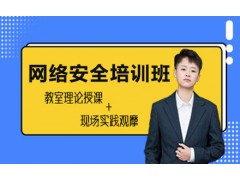











 第10年
第10年 通过认证
通过认证 





 苏州北大青鸟_分析多路的Binding
苏州北大青鸟_分析多路的Binding
 苏州北大青鸟_高中生就业方案
苏州北大青鸟_高中生就业方案
 苏州北大青鸟_职高/中专生专区
苏州北大青鸟_职高/中专生专区
 苏州北大青鸟_ASP.NET调用存储过程
苏州北大青鸟_ASP.NET调用存储过程
 苏州北大青鸟_网络营销课:淘宝客你
苏州北大青鸟_网络营销课:淘宝客你
 苏州北大青鸟_C#Asp.net中链接数据
苏州北大青鸟_C#Asp.net中链接数据
 苏州北大青鸟_深度解析java程序员的
苏州北大青鸟_深度解析java程序员的
 苏州北大青鸟_网络营销:实战总结:
苏州北大青鸟_网络营销:实战总结:
 苏州北大青鸟_北大青鸟:ACCP软件工
苏州北大青鸟_北大青鸟:ACCP软件工










